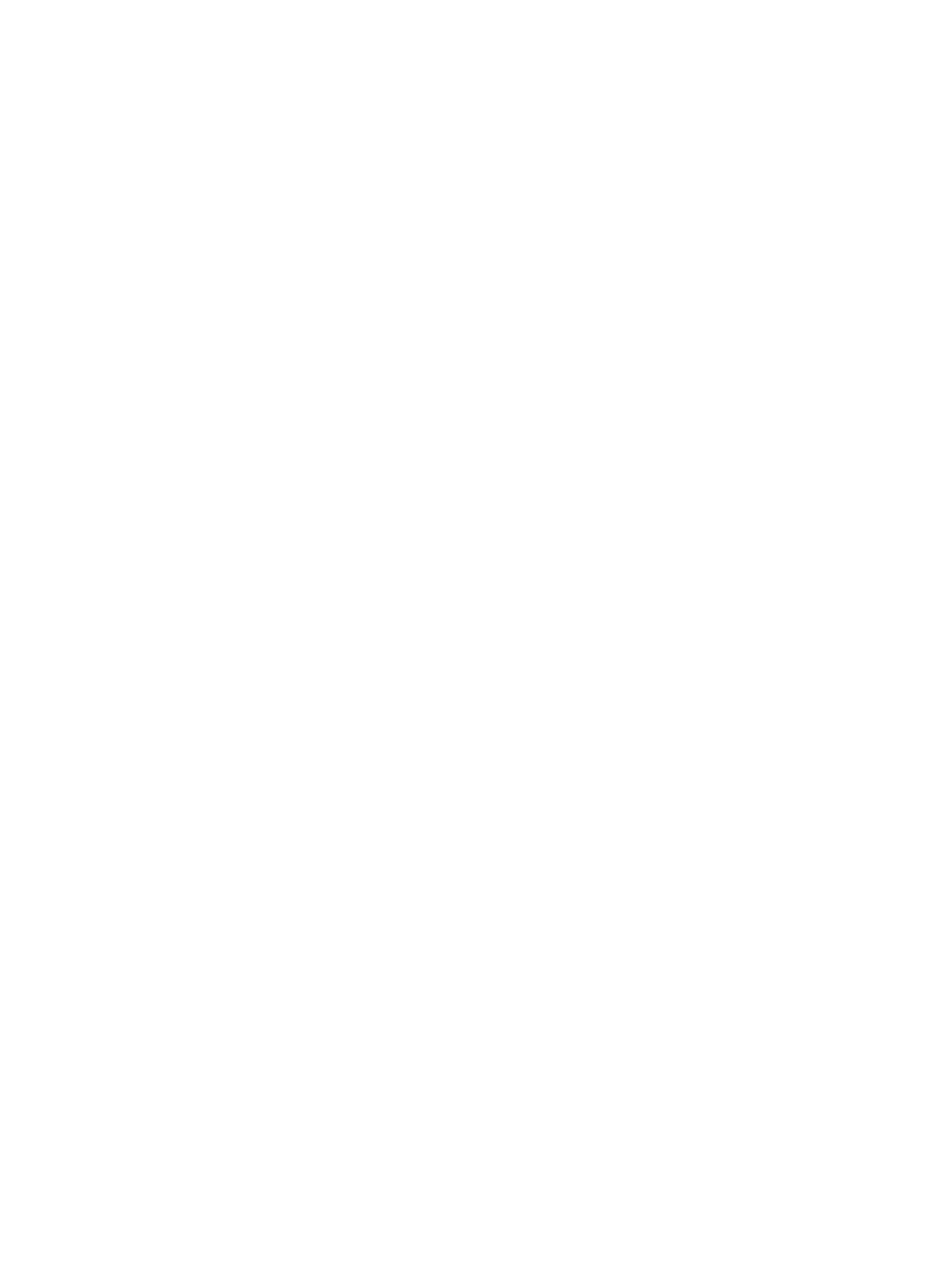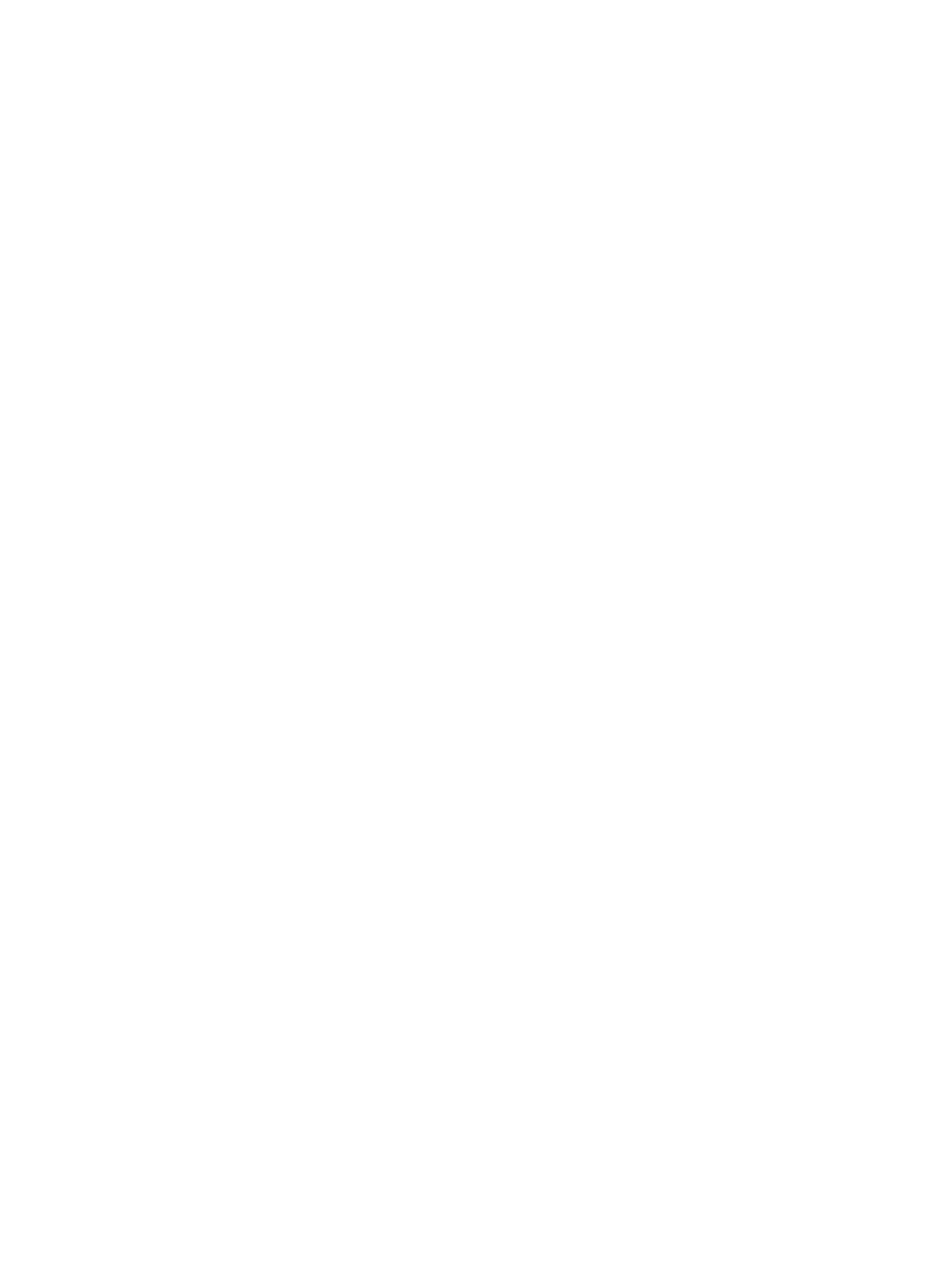
suurustes, sh A4, 8,5 x 11 tolli, 216 x 279 mm, 5 x 7 tolli 13 x 18 cm ja 4 x 6 tolli 10 x 15 cm. See on
happevaba, et dokumentide eluiga oleks pikem.
●
HP fotopaberi sooduskomplektid
HP fotode printimise mugavad komplektpakid Photo Value Pack sisaldavad HP originaaltindikassette ja
HP fotopaberit Advanced Photo Paper, mis aitavad teil hoida kokku aega, mis kuluks HP printeriga
taskukohaste ja professionaalse kvaliteediga fotode printimiseks vahendite leidmiseks. Originaalsed
HP tindid ja HP Advanced Photo Paper on kujundatud koos töötamiseks, et teie fotod oleksid
kauakestvad ja värviküllased iga printimise järel. Sobivad hästi puhkusepiltide printimiseks või mitmete
piltide jagamiseks.
Äridokumendid
●
HP Premium Presentation Paper 120g Matte (HP kvaliteetne esitluspaber, 120 g, matt) või HP
Professional Paper 120 Matt (HP professionaalne paber, 120, matt)
See raske kahepoolne matt paber sobib ideaalselt ettekannete, ettepanekute, aruannete ja uudiskirjade
printimiseks. Paberi kaal on suurem, et tulemus oleks muljetavaldava välimuse ja struktuuriga.
●
HP Brochure Paper 180 g Glossy või HP Professional Paper 180 Glossy
Need paberid on mõlemalt poolt läikiva pinnaga ja mõeldud kahepoolseks kasutuseks. Need sobivad
suurepäraselt fotode reproduktsioonide ja ärilise graafika printimiseks aruannete kaantele,
spetsiaalsetele esitlustele, brošüüridele, plaadiümbristele ja kalendritele.
●
HP Brochure Paper 180 g Matte või HP Professional Paper 180 Matt
Need paberid on mõlemalt poolt mati pinnaga ja mõeldud kahepoolseks kasutuseks. Sellised paberid
sobivad suurepäraselt fotode reproduktsioonide ja reklaamtrükiste printimiseks aruannete kaantele,
eriesitlustele, brošüüridele, plaadiümbristele ja kalendritele.
Igapäevane printimine
Kõiki igapäevaseks printimiseks mõeldud pabereid iseloomustab ColorLok-tehnoloogia, mis tagab madalama
määrimistaseme, sügavamad mustad ja erksamad värvid.
●
HP Bright White Inkjet Paper ja Color Inkjet Paper
HP Bright White Inkjet Paper ja Color Inkjet Paper esitavad värvid kontrastselt ja teksti selgepiiriliselt.
Paberid on piisavalt läbipaistmatud kahepoolseks värviliseks printimiseks, mistõttu sobivad ideaalselt
infolehtede, aruannete ja flaierite printimiseks.
●
HP All-in-One Paper ja All-in-One Printing Paper
HP Multipurpose and All-in-One Printing Paper ja All-in-One Printing Paper on kvaliteetsed
multifunktsionaalsed paberid. Sellele paberile printimisel on kujutis selgem kui neil dokumentidel, mis
on prinditud standardsele mitmeotstarbelisele paljunduspaberile. See on happevaba, et dokumentide
eluiga oleks pikem.
●
HP Office'i koopiapaber ning koopia- ja printimispaber
Need HP kvaliteetsed ja multifunktsionaalsed paberid sobivad paljundamiseks, mustanditeks,
memodeks ja teisteks igapäevasteks dokumentideks. Need on happevabad, et dokumentide eluiga
oleks pikem.
●
HP makulatuurist valmistatud paber
8 Peatükk 2 Alustamine ETWW